همه ما میدانیم که کارت گرافیک یکی از اصلیترین و مهمترین قطعات سختافزاری یک سیستم به شمار میآید؛ مخصوصاً اگر قصد تجربه بازیهای ویدیویی را داشته باشیم. در این مطلب قصد داریم به شما آموزش دهیم تا از کارکرد درست کارت گرافیک سیستم خود مطمئن شوید.
پیش از این که مراحل تست کارت گرافیک را آغاز کنیم، حتماً آخرین نسخه درایور کارت گرافیک خود را دانلود و نصب کنید.

چک کردن سختافزار
پیش از این که به سراغ تستهای نرمافزاری برویم، بیایید خودِ سختافزار و کارت گرافیک را بررسی کنیم تا از صدمات و آسیبهای احتمالی آگاه شویم. به عنوان مثال، صدمه دیدن و درست کار نکردن فنها نکته مهمی است که باید به آن دقت ویژهای داشته باشیم. برای این کار باید چند مورد را در کارت گرافیک بررسی کنیم.
مطمئن شوید سیستم خنککننده GPU درست کار میکند
اگر سیستم خنک کننده کارت گرافیک شما، مخصوصاً فنها به درستی کار نکنند، GPU نمیتواند عملکرد ایدهآل و خوب خود را نشان دهد. کارت گرافیک را از داخل سیستم خارج کنید و چک کنید که آیا فنها به آسانی و به شکل آزاد میچرخند و فعالیت میکنند؟ اگر فنها سخت میچرخند یا خیلی راحت با انگشت زدن متوقف میشوند، وضعیت خیلی جالب نیست!
همچنین مطمئن شوید که فنها با فشار کم و اندک باد یا دست حرکت نمیکنند. اگر این اتفاق رخ داد، بدانید که بلبریگ فن خراب و فرسوده شده است. علاوه بر این، اگر فنها و به صورت کلی داخل کارت گرافیک از گرد و خاک پر شده، با اسپریهای دمندهی هوا آن را تمیز کنید.

تعویض خمیر حرارتی
اگر کارت گرافیک خود را برای مدت زمان زیادی استفاده کردهاید یا کارتی دست دومی خریدهاید که پیش از این مدتی کار کرده، بد نیست خمیر حرارتی GPU را تعویض کنید برای تعویض خمیر حرارتی، باید کارت را باز یا دیساسمبل کنید و با پاک کردن خمیر خشک شدهی قبلی، خمیر جدید را به اندازه کافی اعمال کنید.
پس از انجام این مراحل، به سراغ تستهای نرمافزاری میرویم.
مواردی که باید پیش از تست در نظر بگیرید
زمانی که قصد تست کارت گرافیک خود را دارید، باید به چند نکته توجه کنید.
- کارت گرافیک باید به شکل درست و کامل در اسلات PCI-E قرار گرفته باشد.
- توجه کنید که کارت گرافیک در اسلات درست و صحیح قرار گرفته باشد. مادربردها معمولاً دارای چند اسلات PCI-E X16 هستند اما تنها یکی از آنها (معمولاً اولی از بالا) بیشترین مسیر یا Lane را دارد. اگر کارت خود را به اسلاتهای دیگر بزنید، عملکرد آن کاهش مییابد. برای مطمئن شدن از اسلات صحیح کارت گرافیک، میتوانید دفترچه راهنمای مادربرد را بخوانید.
- مطمئن شوید که کابل تصویر یا مانیتور شما به خروجی تصویر یا کارت گرافیک صحیح متصل شده باشد.
- مطمئن شوید که تمام عملیات اورکلاکی که پیش از این انجام داده و ذخیره کردهاید را غیر فعال کنید. علاوه بر چک کردن نرمافزارهای اورکلاک (مانند MSI Afterburner)، بایوس را نیز چک کنید و تنظیمات مربوط به کارت گرافیک را به حالت پیشفرض درآورید.
- بروزرسانیهای درایور: حتماً چک کنید که آخرین نسخه درایور کارت گرافیکتان نصب باشد و تمام تنظیمات 3D Management کنترل پنل GPU را به حالت پیشفرض درآورید.
- چک کنید که کابلهای برق به خوبی و به شکل محکم به کارت متصل شده باشد. با یک فشار مناسب، کابلها را سر جای خود محکم کنید.
- نگاهی به هیتسینک GPU خود بیندازید و مطمئن شوید که هیتسینک به صورت کامل و درست روی GPU قرار گرفته باشد. تکان خوردن هیتسینک حتی کم و اندک میتواند دمای GPU را به شدت بالا ببرد.
- از سلامت فنهای کارت گرافیک خود اطمینان حاصل کنید. فنها باید بدون مشکل بچرخند و فعالیت کنند.
حالا که این کارهای اولیه را انجام دادیم، نوبت به تست نرمافزاری کارت گرافیک میرسد. این نکته را در نظر بگیرید که تنظیمات مربوط به رزولوشن (مانیتور و تنظیمات ویندوز) میتواند سطح عملکرد را در هر تست تحت تأثیر قرار دهد. بنابراین همه تستها را با یک رزولوشن ثابت بگیرید.

تستهای گرافیکی
تست کارت گرافیک را به هر شکلی که انجام دهیم، روی GPU فشار و بار پردازشی قرار میگیرد. توجه داشته باشید که در این شرایط، تصویری که روی مانیتور و نمایشگر خود مشاهده میکنید، نباید دستخوش تغییر شود و باید در تمام لحظات ثابت و پایدار باقی بماند.
برنامه MSI Afterburner را دانلود و نصب کنید. پیشنهاد میکنیم پس از باز شدن برنامه، درجه فن را روی حداکثر قرار دهید تا فنها در بالاترین سطح عملکرد خود باشند و دما به پایینترین سطح برسد.
برنامه Furmark GPU Stress Test Tool را دانلود و اجرا کنید. این یک تست سخت و درگیرکننده برای کارت گرافیک شما به حساب میآید و میتواند دمای آن را نیز به راحتی بالا ببرد.
برای آغاز یک تست سنگین با استفاده از برنامه Furmark، روی دکمهی GPU Stress Test کلیک کنید و گزینه Go را در پنجرهی دومی که نمایش داده میشود بزنید.
دقت کنید که چند ثانیه پس از آغاز تست، باید صدای فنهای کارت گرافیک خود را بشنوید. این بدان معنی است که فنها به درستی بسته به بار پردازشی و بالا رفتن دما واکنش نشان میدهند. حین تست باید دمای GPU خود را چک کنید.
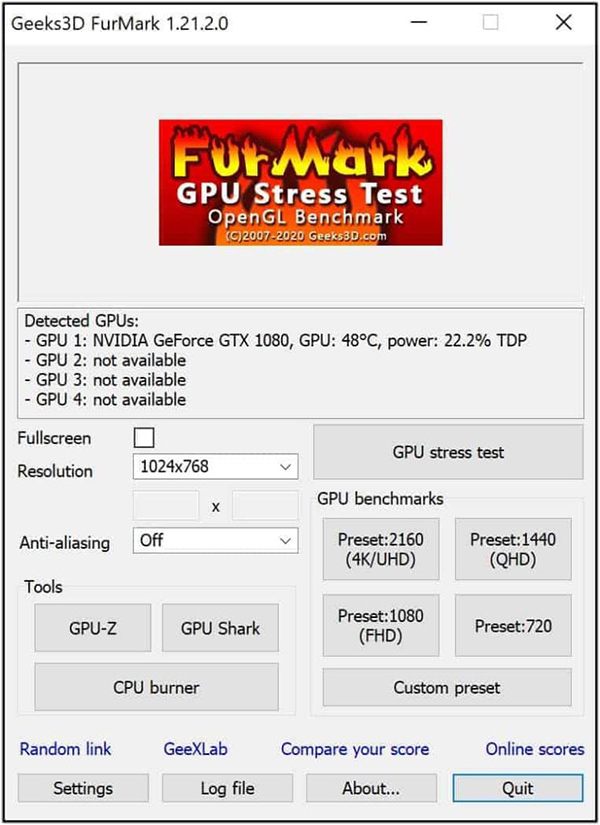
چک کردن دما
این که کارت گرافیک در یک تست سنگین با دمای خوب و مناسبی کار کند، بسیار مهم است. گر روی دکمههای GPU-Z و GPU Shark کلیک کنید، پنلهای جدیدی در کنار Furmark برایتان باز میشود که اطلاعات بیشتری از GPU برایتان نمایش میدهند. به عنوان مثال، میتوانید دمای کارت گرافیک را در کنار اطلاعات دیگر مشاهده کنید.
تست کارت گرافیک با استفاده از ابزار ویندوز
با فشار دادن کلیدهای ویندوز+R شما میتوانید ابزار DirectX Diagnostic را اجرا کنید. در باکس باز شده عبارت dxdiag را تایپ کنید و Enter بزنید.
یک پنجره جدید باز میشود که اطلاعاتی درباره کارت گرافیک شما دارد (نام و شماره مدل و...)
در پایین تبِ Display شما میتوانید تمام ویژگیهایی که کارت گرافیکتان از آنها پشتیبانی میکند را مشاهده کنید. اگر هر کدام از این موارد به صورت Not Available بود، پس کارت شما مشکلاتی دارد.
همچنین میتوانید با استفاده از تنظیمات دیسپلی ویندوز، کارت گرافیک خود را تست کنید.
- در ابتدا اپ تنظیمات یا Settings را با فشردن کلیدهای ویندوز+ I باز کنید و روی گزینه System بزنید.
- گزینه Display را انتخاب کنید، کمی پایین بیایید و روی بخش Advanced Display بزنید.
- در این قسمت یک سری اطلاعات درباره کارت گرافیک نمایش داده میشود. اگر این اطلاعات را در این بخش مشاهده نکردید یا تنظیمات گرافیکی روی درجه پایین یا Low قرار داشت، مشکلی وجود دارد و احتمالا درایور کارت گرافیک خود را نصب نکردهاید.
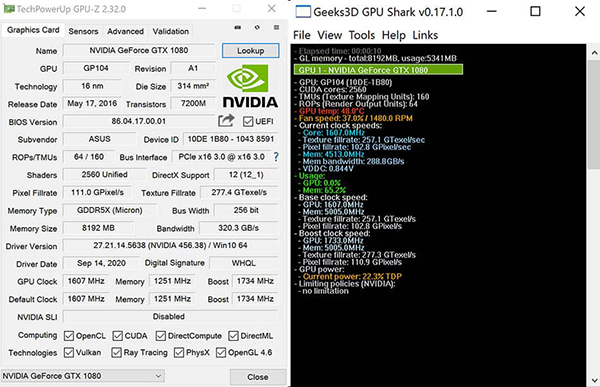
چند تست GPU بگیرید یا چند ساعت بازی کنید
سعی کنید با اجرا کردن چند تست به صورت پشت سر هم یا چند ساعت بازی کردن، ثبات و پایداری کارت گرافیک خود را بسنجید. در زمان تست یا گیمینگ، دقت کنید که تصویر به صورت پایدار و بدون گلیچ و اشکال مصنوعی نمایش داده شود و همچنین با افت فریم مواجه نشوید. گاهی اوقات ممکن است در تستهای پایداری، کامپیوتر ریاستارت یا قفل شود که احتمالاً به خاطر بالا رفتن دما و کارآمد نبودن سیستم خنک کننده کارت شماست.
البته این مشکلات ممکن است به خاطر قطعات دیگر، مانند منبع تغذیه یا پاور نیز باشد. اگر پاور شما توان خروجی کافی نداشته باشد یا به هر دلیلی دچار مشکل شده باشد، ممکن است کامپیوتر خاموش یا ریاستارت شود.
جمعبندی
بردنِ کارت گرافیک زیر فشار و بار پردازشی میتواند راهکار خوبی برای تست سلامت آن باشد. بسیاری از کاربران (گیمرها و تولید کنندگان محتوا) به دلیل فشار و بار زیادی که به صورت مداوم روی کارت گرافیک خود وارد میکنند، ممکن است نیازی به تستهای سنگین و شبیه سازی های نرمافزاری نداشته باشند. چرا که کارت گرافیک به صورت روزانه زیر بار و فشار حداکثری قرار میگیرد.
مهمترین نکات درباره داشتن یک کارت گرافیک سالم و سلامت این است که همیشه از تمیز بودن سیستم خنککننده آن مطمئن شوید و اجازه ندهید دمای آن از حد مجاز (تا 80 درجه سانتیگراد) فراتر رود.
نظر شما چیست؟ آیا تا به حال به فکر تست کردن کارت گرافیک سیستم خود افتادهاید؟ با چه برنامهها و راهکارهایی کارت خود را تست میکنید؟ نظرات خوب خود را با ما به اشتراک بگذارید.
بیشتر بخوانید:












































































برای ارسال دیدگاه ابتدا باید وارد شوید.